基于PicGo的图床 配置及使用¶
在使用PicGo图床两个月后,给出的使用体验
概述¶
本文会涉及较多概念,在此事先展出:
- 什么是PicGo?
答:PicGo是一个方便的图片管理工具,是图片云存储与用户访问的中间件,可以方便用户上传和管理图片(上云)。PicGo开源且免费,如果你不满意其中的功能可以使用electron-Vue自行部署
- 如何使用?
- 快速上手 | PicGo
- 图片存储选型
- 存储桶/OSS/COS对象存储服务。每个存储桶可以存放无数对象,每个对象都有独特域名。以阿里云/腾讯云存储桶为例,可以挂载任意文件/图片/静态网站托管。picGo支持,操作难度中等,需要费用,稳定性极高(掉链接的概率取决于money)
- Github/Gitee。作为开源代码仓库,我们可以投机取巧的利用git服务让代码仓库作为图床。但两者均有缺点:Github国内访问速度慢,Gitee需要picgo插件支持+非常不友好(最大限制1M 不支持gif 曾发生过大规模封禁仓库 导致掉链接事件)建议谨慎选用。操作难度简单,无需费用,稳定性一般。建议使用时定期拉取作为本地备份
- 其他图床(比如一些免费图床,因为不支持大量保存和海量访问,舍弃)列举一些相对好用的比如SMMS/imgurl等
- 自搭图床服务(如php兰空图床)安全性较高,访问速度一般
- 图床的评判标准 & 为什么要图片上云
- 主要为markdown需求,markdown文档不像word文档会保存图片在文档内,而是使用链接的形式保存(本地连接&网络连接),渲染器通过实时渲染图片完成。在迁移/共享时需要打包图片相对路径,非常非常麻烦,所以一个图床变成了与markdown文档并存的必备工具
- 后续自己搭建网站时,也可以直接使用外链保存图片资源,降低静态资源占用
Picgo+github配置¶
其他配置可以查看picgo官网,这里只展示github:
- 准备一个仓库,用于存放图片(记录仓库名称)
- 生成一个Token用于PicGo远程操作仓库:
- 访问https://github.com/settings/tokens;(注意为个人settings,不是仓库的settings)
- 点击Generate new token;选择token-classic;
- expiration建议设置为一年。(失效后更新一下就可)
- 把repo的勾打上即可。然后翻到页面最底部,点击
Generate token的绿色按钮生成token。(请保存/记录token,因为token只会出现一次) - 注意:token一般不设置为永久,我们可以第一次30天-然后180天这样子,到期时会自动销毁没有“续费”
- 配置Picgo

- 仓库名:格式为
用户名/仓库 - 分支名:main/master(以实际为准 建议单分支即可)
- Token:一个仓库使用一个Token即可
- 存储路径:图片存放在仓库的哪里,缺省为根目录;为了方便管理我们可以设置为
img/,这样就会存在/img/目录下;我们可以在同一个仓库下添加不同存储路径,实现“分类”的效果(方便管理) - 自定义域名:新版PicGo+github支持我们使用CDN加速,我们使用 jsdelivr做github的加速,自定义域名可以设置为
https://cdn.jsdelivr.net/gh/github用户名/仓库名@分支名。详细部署可以参考jsDelivr - 开源免费公共CDN
markdown渲染工具+Picgo配合使用¶¶
这里列举三种,vscode、typora、Obsidian
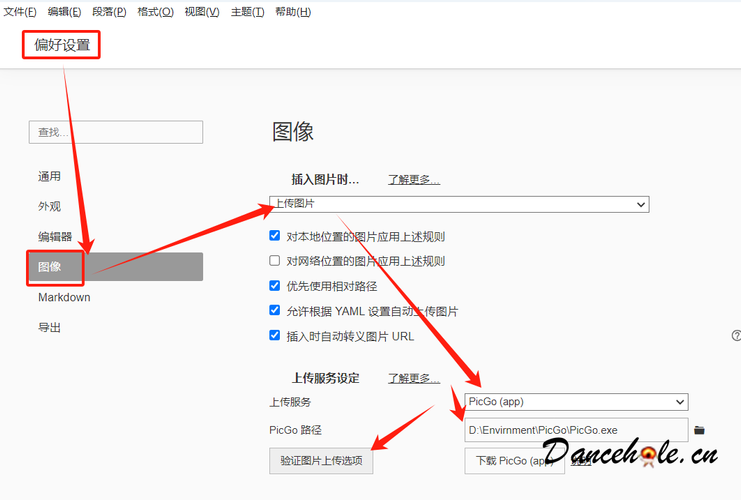
picgo插件¶
只找开源的插件
- 不建议装太多,piggo版本要对应(或者保持picgo版本不更新,插件是和版本对应的)
目前图床的主流方案¶
VPS 自建¶
如果你手头有服务器,那么可以考虑自建图床服务,市面上可选的图床工具还是有不少的,这里我选择lsky-pro进行尝试,探索自建图床的可行性。
其实开源图床项目挺多的,目前看
lsky-pro项目更新以及功能都算前列,而且可以选择将图片上传到腾讯云COS或者b2,因此直接选用其进行测试。
部署上手使用非常简单,直接用Docker部署即可,具体流程参考这个项目即可,最终效果如下:

vps_lsky_01
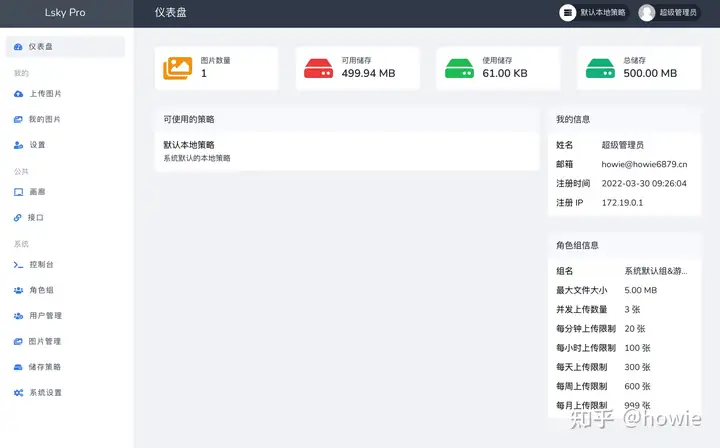
vps_lsky_02
可以设置登录才能上传,做到权限管控,可以设定图片存储在下图任一位置:
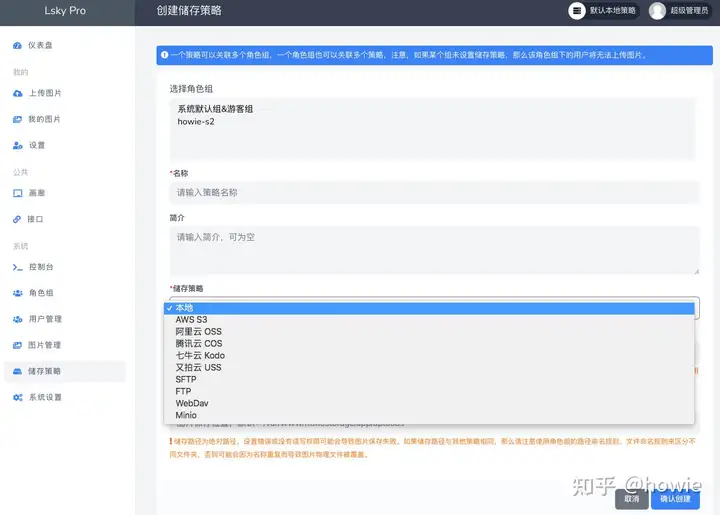
vps_lsky_03
经过测试,使用起来还是非常方便的,最后正式使用的话建议给自己域名套上一层CDN,这块可由你自己选择把控。
picgo需要配合其他软件和服务商一起使用
如果你只是在自己电脑上面写博客、笔记
那么我的这个开源项目能为你减少由于文件路径改变而带来的麻烦,有了它,你可以很方便的在计算机之间移动你的笔记。
推荐一个自己用python写的,面向本地笔记创作的,可能是配置操作最简单的轻量级图床服务器程序
项目官网:my-easy-pic-bed.ringotek.cn
github:
使用jsdelivr picgo 图床加速¶
原始链接:https://raw.githubusercontent.com/dancehole/image/main/danceholeLabs/common-markdown-alpha.png
cdn加速后:https://cdn.jsdelivr.net/gh/dancehole/image@main/danceholeLabs/common-markdown-alpha.png
不开梯子(国内裸连访)访问图片:
找不到 raw.githubusercontent.com 的服务器 IP 地址(大概率是dns解析问题)- 如果是cdn加速,可能很慢但是能够加载出来
picGo设置:
- github设置-自定义域名-设置为
https://cdn.jsdelivr.net/gh/dancehole/image@main/
文章里已经存在的链接一键修改:
- 批量替换:把前缀
https://raw.githubusercontent.com/dancehole/image/main/全部替换成https://cdn.jsdelivr.net/gh/dancehole/image@main/